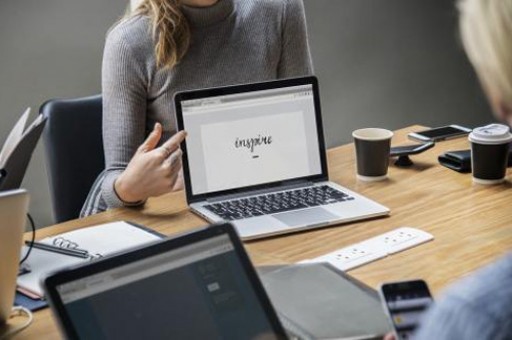Excel行转列的顶级技巧并非是选择性粘贴转置那么容易(excel如何转置,列转行)
行转列,选择性粘贴 - 转置,并不是那么容易。把表格的格式转换成另一种格式,月份由按行显示,转换成按列显示,本例用到的技巧大部分同学可能都没见过。

【例】如下图所示,把上表的格式转换成下表的格式,月份由按行显示,转换成按列显示。
操作步骤:

1 、选取表格,按 alt + d 键后,快速按p键,可以打开数据透视表向导。
2 、在第二步中默认,直接点下一步。
3 、第3步添加表格区域。并点击完成按钮。
4 、数据透视表生成后,双击最右下角的汇总值所在单元格。
转换后的数据表已自动生成。如下图所示。
如果产品的基本信息大于1列,可以添加辅助列并设置连接公式
转换后,再通过数据 - 分列,把基本信息分开。
转换后的效果如下图所示。
可能有同学疑惑:为什么要转换表格?其实在实际工作中,要对数据进行各种角度分析,而数据透视表是简便的方法。转换后的表格格式更适合作为数据透视表的数据源。
版权声明:本文内容由网络用户投稿,版权归原作者所有,本站不拥有其著作权,亦不承担相应法律责任。如果您发现本站中有涉嫌抄袭或描述失实的内容,请联系我们jiasou666@gmail.com 处理,核实后本网站将在24小时内删除侵权内容。
版权声明:本文内容由网络用户投稿,版权归原作者所有,本站不拥有其著作权,亦不承担相应法律责任。如果您发现本站中有涉嫌抄袭或描述失实的内容,请联系我们jiasou666@gmail.com 处理,核实后本网站将在24小时内删除侵权内容。